1 Cisco ACS
本指南基于以下版本:
| EVE镜像文件夹 |
下载文件名 |
版本 |
vCPUs |
vRAM |
控制台 |
| ACS_v5.8.1.4 |
ACS_v5.8.1.4.iso |
5.8.1.4 |
2 |
4096 |
vnc/https |
注意!!!
ACS是高资源消耗节点!
初始基础/默认镜像约4GB
在实验室中完成配置后,每个包含ACS节点的新实验室将额外占用约5GB硬盘空间。请规划好EVE的硬盘空间,确保有足够容量。
ACS镜像安装分为两部分:
第一部分:在VMware ESXi或VM Workstation上创建vmdk镜像
第二部分:将vmdk文件转换为.qcow2格式并加载到EVE
1.1 第一阶段:创建VMware ACS虚拟机并获取vmdk镜像
1.1 使用Cisco.com的CCO账户下载ACS ISO镜像
下载链接
1.2 使用ESXi或VM Workstation创建虚拟机,参考以下链接中的VM设置步骤
Cisco ACS VMware安装指南
1.3 当新创建的ACS虚拟机显示以下界面时,不要输入setup,直接关闭或断电虚拟机!
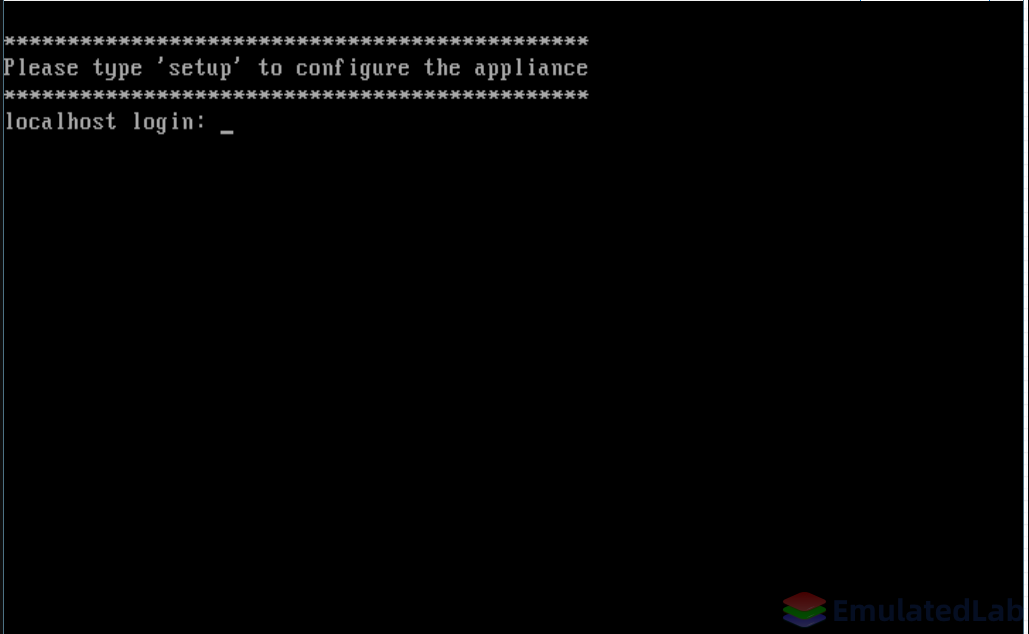

1.4 将创建的虚拟机导出到本地电脑以获取.vmdk文件。使用OVF格式导出虚拟机,该格式将包含vmdk文件。
1.2 第二阶段:将vmdk文件转换为qcow2格式并加载到EVE
2.1 通过SSH连接到EVE,创建ACS镜像文件夹:
mkdir /opt/unetlab/addons/qemu/acs-5.8.1.4/
2.2 使用WinSCP或FileZilla通过SCP/SSH将导出的vmdk文件(步骤1.4)上传到该目录。本示例中文件名为ACS-disk1.vmdk。
2.3 通过EVE命令行进入新创建的ACS文件夹,将上传的vmdk文件转换为qcow2格式。注意:转换命令中的红色部分需替换为实际的vmdk文件名!
cd /opt/unetlab/addons/qemu/acs-5.8.1.4/
/opt/qemu/bin/qemu-img convert -f vmdk -O qcow2 ACS-disk1.vmdk hda.qcow2
2.4 删除EVE中的原始vmdk文件:
rm /opt/unetlab/addons/qemu/acs-5.8.1.4/ACS-disk1.vmdk
2.5 在EVE中创建新实验室,添加ACS节点并连接到Home Management云(Cloud0)。ACS节点设置:
- CPU:2核
- RAM:4096M
- 网卡:1个Ethernet
2.6 启动ACS节点,当出现设置界面(第一阶段中的图片)时,输入 setup并根据网络需求配置ACS。
注意:默认Web访问账号为ACSAdmin/default,首次登录后会提示修改Web UI密码。
2.7 从Cisco官网获取ACS演示评估许可证,并在ACS Web UI提示时安装。